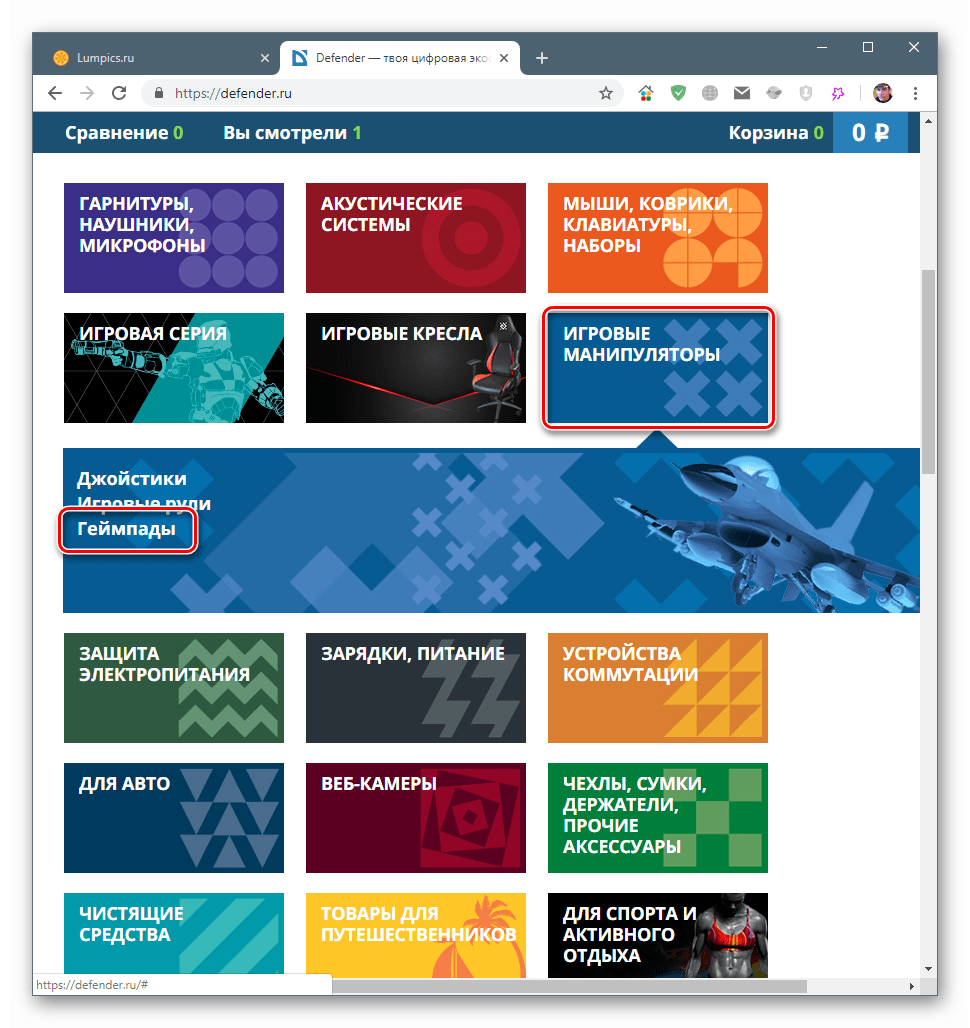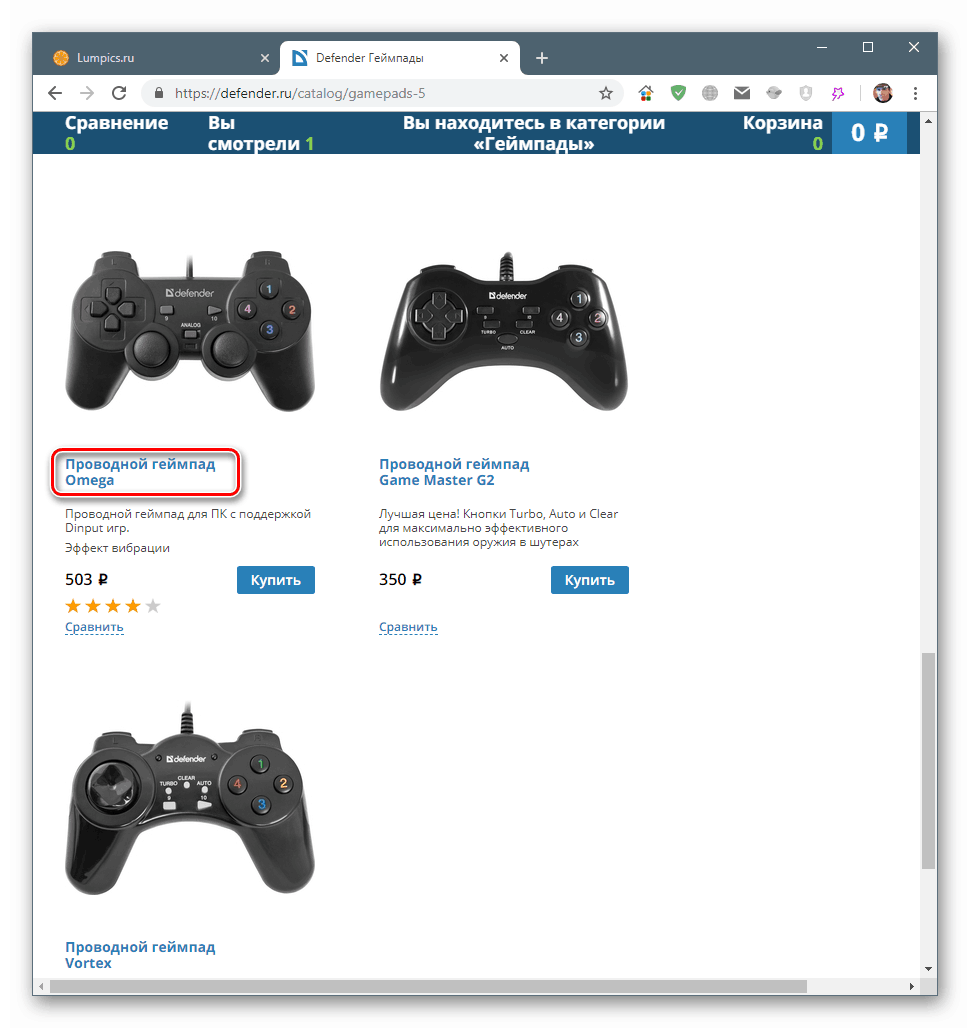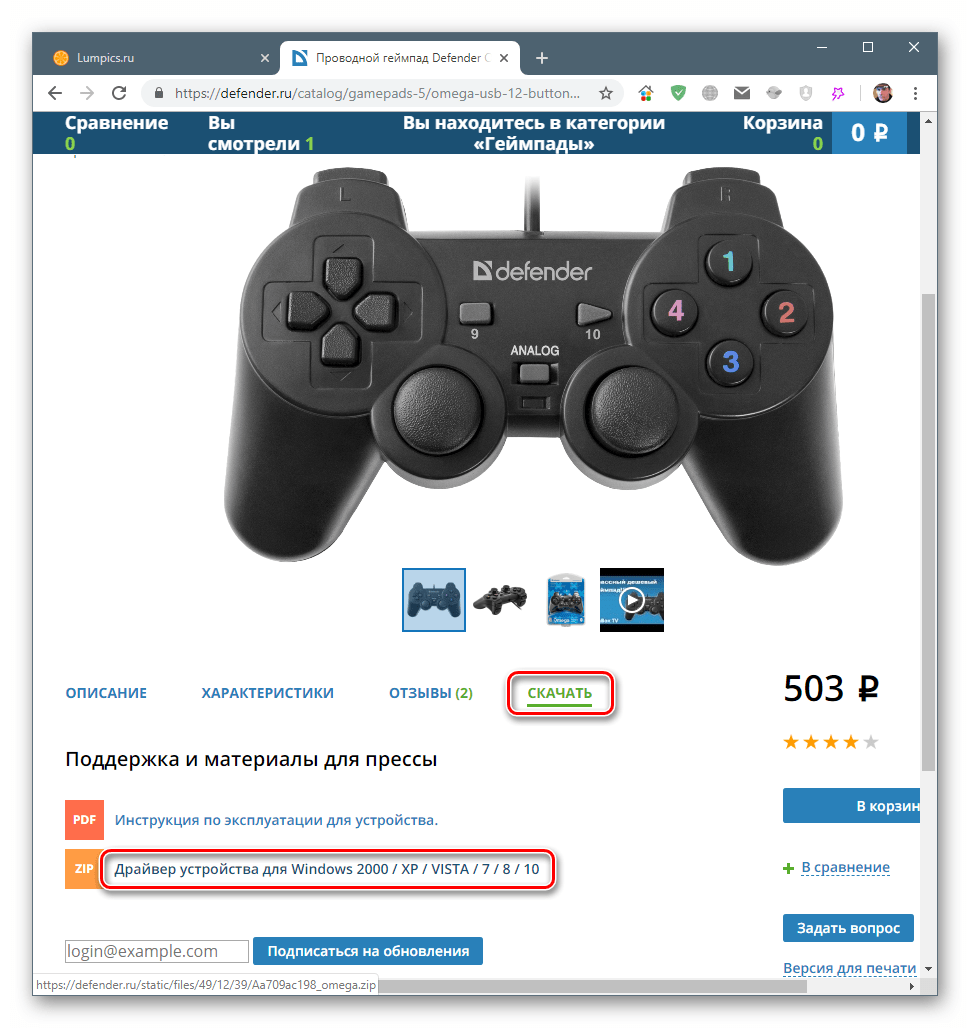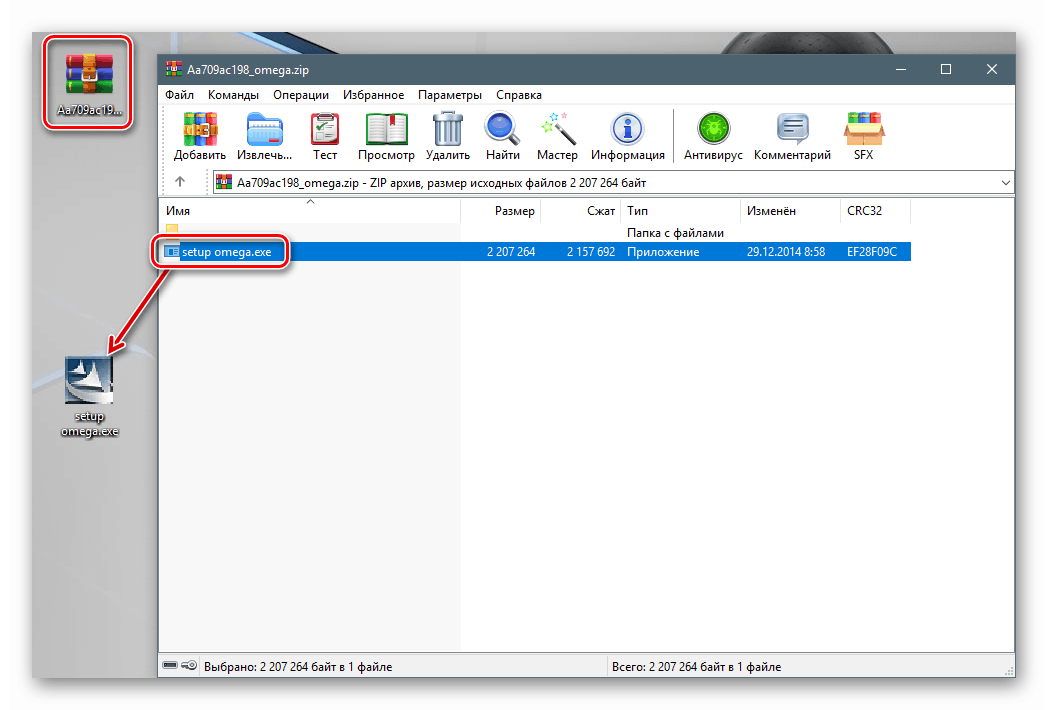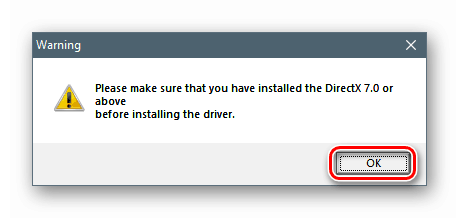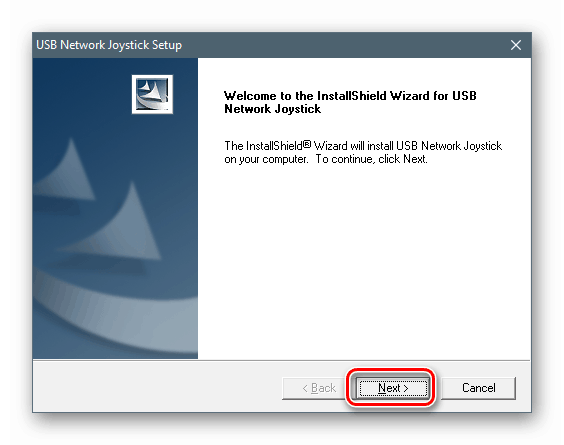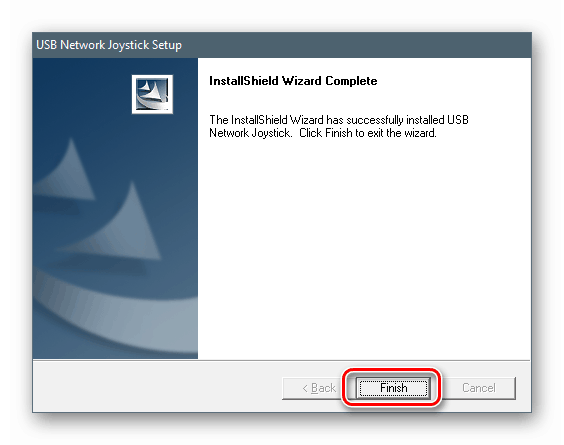Stáhněte a nainstalujte ovladač pro Defender Omega USB gamepad
Periferní zařízení hry, stejně jako jakékoli jiné zařízení, vyžadují speciální programy, aby spolupracovaly s operačním systémem - ovladači. Dnes najdeme a nainstalujeme software pro USB Defender Omega USB.
Obsah
Stáhněte a nainstalujte ovladač pro Defender Omega
Většinu otázek ohledně nalezení potřebného softwaru pro zařízení lze uzavřít na oficiálních webových stránkách výrobce. Kromě toho existují další, manuální a automatické způsoby, jak tento problém vyřešit. Dále poskytneme podrobné pokyny k používání všech možných nástrojů.
Metoda 1: Hledání na oficiálních stránkách Defenderu
Zvláštní část pro podporu a stahování ovladačů na oficiálních webových stránkách není k dispozici. Software se „skryje“ na stránce produktu v obchodě. Najít ho však nebude těžké.
- Na hlavní stránce zdroje klikněte na blok s herními ovladači. V rozbalovací nabídce vyberte kategorii „Gamepads“ .
![Přejděte do sekce gamepad na oficiálních stránkách Defenderu]()
- Hledáme náš „Kabelový Omega gamepad“ a sledujeme odkaz uvedený na snímku obrazovky.
![Přejděte na oficiální webovou stránku podpory Defender Omega USB gamepad]()
- Dále přejděte na kartu „Stáhnout“ a klikněte na odkaz poblíž ikony „ZIP“ , poté se ovladač začne načítat.
![Stáhněte si ovladač pro Defender Omega USB gamepad na oficiálním webu]()
- Otevřete výsledný archiv a přetáhněte jeden soubor na libovolné vhodné místo, například na plochu.
![Vybalení ovladače pro USB Defender Omega USB]()
- Spusťte extrahovaný instalační program ( setup omega.exe ). První věc, kterou uvidíme, je varování, že počítač musí být přítomen Directx ne starší než verze 7.0. Ignorujte ji kliknutím na OK .
![Upozornění na nezbytný DirectX při instalaci ovladače pro USB gamepad Defender Omega]()
- V úvodním okně instalačního programu klikněte na „Další“ .
![Spuštění instalačního programu ovladače pro USB Defender Omega USB]()
- Čekáme na dokončení operace a poté zavřete okno tlačítkem „Dokončit“ . Ovladač je nainstalován v počítači.
![Vypíná se instalační program ovladače pro USB Defender Omega USB]()
Metoda 2: Instalace pomocí speciálních programů
Tato metoda zahrnuje automatizaci procesu pomocí specializovaného softwaru. Takové nástroje fungují podle algoritmu „kontrola systému - vyhledávání ovladačů - instalace“ a vyžadují stahování souborů ze serverů vývojářů pomocí připojení k Internetu. Dnes existují dva spolehlivé a neustále aktualizované produkty. To je DriverPack Solution a Drivermax . Kliknutím na níže uvedené odkazy získáte pokyny k jejich použití.
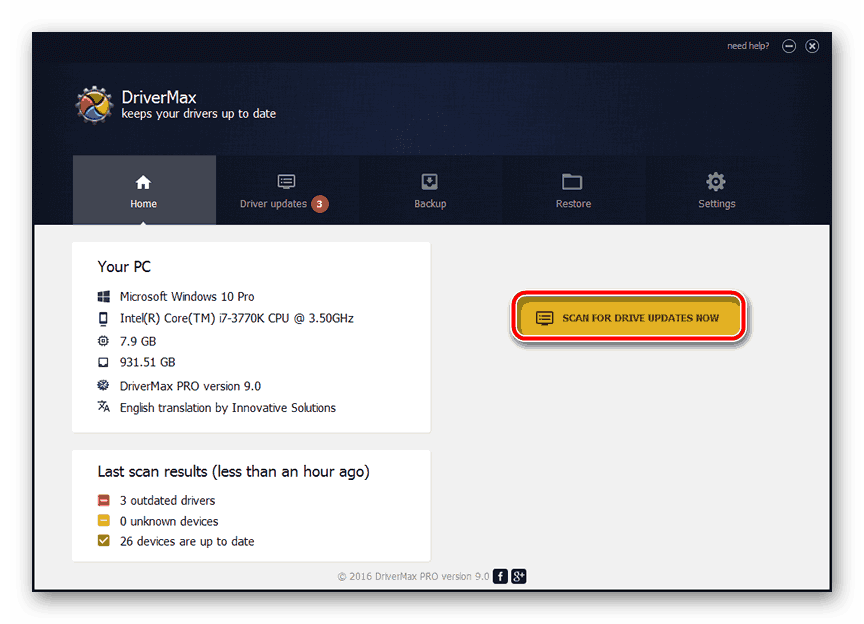
Další informace: Jak nainstalovat program ovladače DriverPack Solution , Drivermax
Metoda 3: Použijte jedinečný identifikátor
Identifikátor nebo ID (ID, hardwarové ID, HWID) je sada několika skupin znaků a je jedinečná pro každé zařízení. Tento kód lze nalézt ve „Správci zařízení“ a použít k hledání ovladačů na speciálně vytvořených prostředcích pro tento účel. USB gamepad Defender Omega má toto HWID:
USBVID_0079&PID_0006
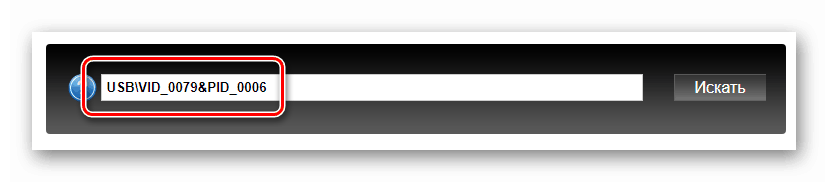
Další podrobnosti: Jak najít ovladač podle ID hardwaru
Metoda 4: Systémové nástroje systému Windows
„Správce zařízení“ má kromě vydávání informací o fyzických a virtuálních zařízeních i další funkce. Jednou z nich je instalace ovladačů pomocí vestavěného nástroje. Může pracovat v ručním i automatickém režimu a také vám umožňuje vynutit instalaci softwaru z disku nebo z nebalených balíčků.
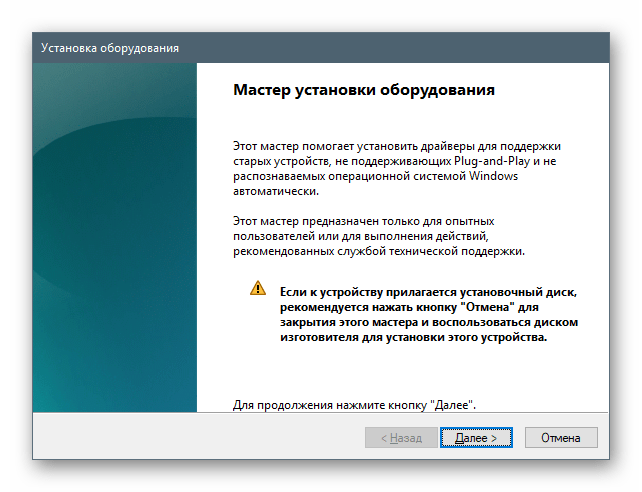
Další podrobnosti: Instalace ovladačů pomocí standardních nástrojů Windows
Závěr
Představili jsme čtyři způsoby, jak najít a nainstalovat ovladače pro USB Defender Omega USB. V normální situaci (systém funguje bez poruch, nedochází k chybám při instalaci programů, přístup k síti je prováděn bez problémů atd.), Je doporučeno odebrat soubory z oficiálních stránek. Další nástroje, například použití identifikátoru a systémových nástrojů, pomohou v případech, kdy je prostředek Defender nedostupný nebo jsou problémy s instalací standardního balíčku.